Panoramique et zoom
L'outil pan et zoom est disponible pour les vidéos et les images lorsqu'ils sont ouverts à partir du plan de montage.
Avec le pan et zoom, une zone de l'image ou de la vidéo est utilisée pour remplir le cadre vidéo entier. La zone peut être de n'importe quelle taille et forme. Sur le playback, cette zone sera agrandie suffisamment pour occuper toute l'image vidéo sans espaces vides.
Si vous définissez deux ou plusieurs zones, le pan et zoom anime votre présentation de l'image en zoomant et en dézoomant en la traversant et en simulant des mouvements de caméra tandis qu'elle se déplace d'une zone à une autre. Vous pouvez également appliquer une rotation pendant le pan et le zoom.
L'outil pan et zoom utilise toute la résolution disponible afin de ne pas perdre de détails lors du zoom avant.
Pour appliquer un effet de panoramique et de zoom à un clip sélectionné sur le plan de montage, cliquez avec le bouton droit de la souris sur l'image ou la vidéo voulue sur le plan de montage et choisissez Pan. et zoom ou, dans le panneau Éditeur, cliquez sur Pan. et zoom. Le panneau Lecteur affiche Panoramique et zoom Source (à gauche) et Panoramique et zoom Afficher (à droite). Le cadre de sélection peut être défini sur le côté source du panneau.

Cette image montre l'onglet Pan et zoom sélectionné qui reste réglé par défaut sur le mode Statique. Le cadre de sélection définit une zone de l'image qui va être agrandie pour remplir toute l'image, comme illustré à droite.
L'effet pan. et zoom possède deux modes de fonctionnement alternatif : Statique et Animation. En mode Statique, une seule zone fixe de l'image est affichée pendant la durée du clip. En mode Animation, des zones séparées sont définies pour la première et la dernière image du clip ; pendant le playback, un mouvement fluide de caméra passe de l'une à l'autre. Le mode Animation permet également l'utilisation d'images clés, auxquelles autant de zones supplémentaires définies peuvent être ajoutées à la trajectoire de la caméra pan et zoom.
En mode Statique, un cadre de sélection gris avec des points de contrôle ronds est affiché au-dessus de l'écran. Vous pouvez agrandir, réduire et déplacer ce cadre mais vous ne pouvez pas changer ses proportions (taux aspect). Vous pouvez utiliser les fenêtres Source et Plan de montage dans le panneau Lecteur pour afficher un aperçu.
Le zoom et le positionnement peuvent également être définis de façon numérique en utilisant les curseurs dans le panneau Éditeur. Double-cliquez sur les curseurs pour les réinitialiser ou cliquez une fois pour saisir une valeur numérique.
Lorsque le mode Animation est défini, l'image est analysée automatiquement, une taille et une position initiales sont alors fixées automatiquement pour le début et la fin. L'animation générée commence par un zoom léger, puis dézoome à la taille entière disponible. Si une image possède un taux d'aspect différent du cadre vidéo, un zoom est appliqué pour éviter l'apparition de zones vierges.
Pour prendre en charge les fonctionnalités supplémentaires du mode Animation, la couleur du cadre de sélection est utilisée pour indiquer sa place dans la séquence animée. Le cadre de départ est vert et le cadre de fin est rouge. Les cadres intermédiaires sont blancs.
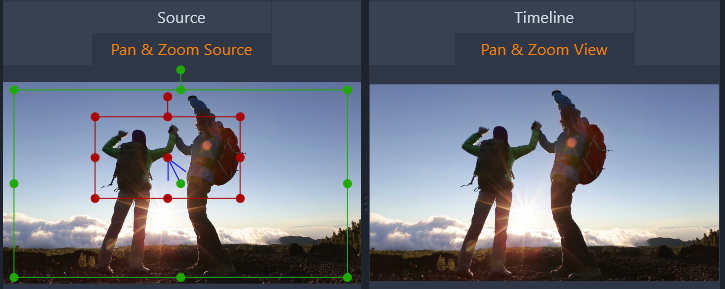
Lorsque plusieurs cadres sont visibles, vous pouvez les faire glisser en positionnant la souris au-dessus du bord du cadre ou du point au centre. Déplacer le cadre blanc ajoute automatiquement une image clé à la position actuelle.
Vous pouvez créer une animation pan et zoom personnalisée de complexité aléatoire avec les images clés ; pour cela de simples séquences de quelques étapes sont tout ce dont vous aurez besoin.
Passez en mode Animation comme décrit plus haut ; deux cadres seront ajoutés à l'aperçu. Ces images clés spéciales de début et de fin sont respectivement vertes et rouges, comme décrit plus haut.
Si vous n'avez pas besoin d'images clés intermédiaires, positionner celles de début et de fin va terminer votre session.
Cependant, pour une animation plus complexe, vous devez positionner le curseur là où doit se trouver un changement de mouvement de caméra. Pour créer une nouvelle image clé, il vous suffit de définir le cadre de sélection blanc à la taille et à la position désirées. La nouvelle image clé est représentée par une icône grise en forme de losange dans la ligne d'images clés sous le plan de montage du clip et dans le panneau Éditeur. Ajustez les cadres de sélection de façon interactive dans la vue de la source ou utilisez les commandes du panneau Éditeur.
Ajoutez autant d'images clés que nécessaire. Les paramètres dans le panneau Éditeur sont enregistrés automatiquement.
Pour plus d’informations sur les images clés, reportez-vous à la section Utilisation des images clés.
Les commandes suivantes sont disponibles pour l'effet Pan. et zoom :
• Préréglage : choisissez parmi un nombre de préréglages statiques et animés.
• Zoom, Horizontal et Vertical affichent les valeurs numériques du cadre en cours. Double-cliquez sur les curseurs pour réinitialiser les valeurs.
• Rotation vous permet de faire pivoter la vue de 0 à 360 degrés.
• Passe-bas filtre les mouvements à petite échelle afin d'obtenir une animation fluide et optimisée.
• Mouvement : vous permet de choisir Début en douceur, Fin en douceur, Fluide et Linéaire pour déterminer le style du mouvement. Par exemple, Fluide ralentit doucement avant un changement de direction dans le chemin d'animation des images clés.